Как Установить Wordpress?
Как установить WordPress?
В этом уроке я попытаюсь легко и доступно рассказать, как установить WordPress.
Сначала мы рассмотрим, как это делается в ручном режиме, начиная со скачивания официальной версии дистрибутива, и вплоть до публикации первого поста.
Итак, поехали!
Скачиваем дистрибутив WordPress
Первым делом нам нужно будет скачать установочный дистрибутив WordPress. Загружаем последнюю версию и сохраняем себе на компьютер. Этот архив нам понадобится в ближайшее время.
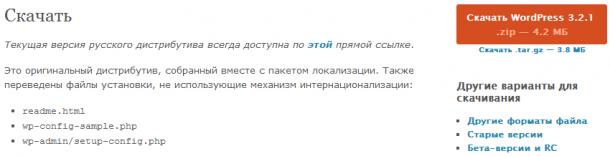
Загружаем WordPress на сайт
Чтобы загрузить WordPress, нужно воспользоваться консолью управления на вашем сайте либо через FTP-клиент. Я расскажу на примере консоли cPanel.
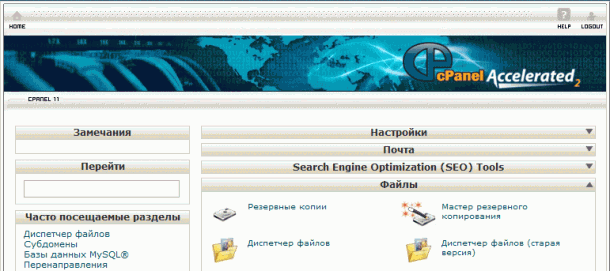
Заходим в cPanel и выбираем Диспетчер файлов (логин и пароль для доступа к панели управления должен выдавать ваш хостинг-провайдер). Откроется встроенный файловый менеджер, и вы сразу попадете в каталог «public_html», он нам и нужен. В корень этого каталога загружаем недавно скачанный дистрибутив WordPress с вашего компьютера. После загрузки увидим примерно следующую картину:
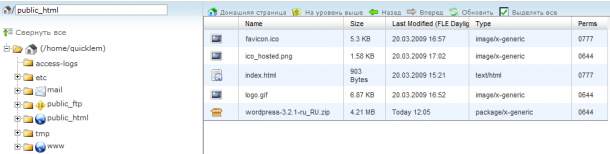
Теперь нужно распаковать архив. Если вы хотите сделать WordPress основным движком вашего сайта, распаковывать содержимое архива нужно прямо в корень папки «public_html». Я, для примера, установлю WordPress в отдельную папку «blog». Таким образом, попасть на созданный сайт можно будет, перейдя по адресу «www.мойсайт.com/blog». Обратите внимание, что распаковав архив в корень «public_html», вы получите каталог «wordpress», внутри которого будут лежать все файлы. Чтобы весь сайт работал на WordPress, нужно перенести содержимое этого каталога в корень «public_html». Я же просто переименую папку «wordpress» в «blog».
Итак, клацаем правой кнопкой по архиву «wordpress-3.2.1-ru_RU.zip» и жмем «Extract», в появившемся окошке подтверждаем — «Extract files» в каталог «public_html». Появился каталог «wordpress»; правой кнопкой переименовываем — Rename — «blog». После этого архив «wordpress-3.2.1-ru_RU.zip» можно удалить. Получится вот так:
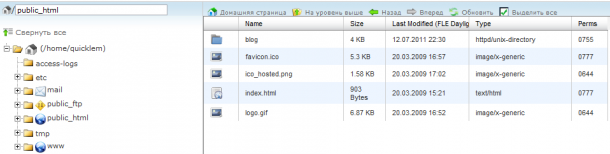
Создаем базу данных
После этого необходимо из консоли управления cPanel создать для WordPress базу данных. Из главного меню cPanel выбираем «Мастер баз данных MySQL». Вводим имя базы данных, пусть это тоже будет «blog».
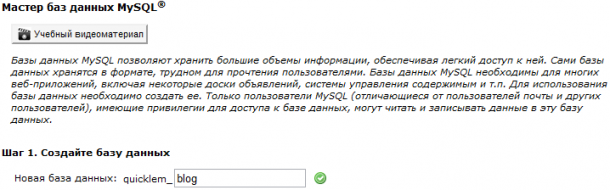
Переходим к следующему шагу мастера и задаем имя пользователя с паролем. Жмем «Создать пользователя» и на следующем шаге задаем для этого пользователя все привилегии. Готово. Мы создали новую базу данных и прикрепили к ней нового пользователя. Эти данные нам потребуются на следующем шаге. Панель управления cPanel нам больше не нужна, можем смело закрывать ее и переходить к следующему шагу.
Первичная настройка WordPress
Пришло время перейти непосредственно к вашему сайту. Набираем в адресной строке www.мойсайт.com/blog (или просто www.мойсайт.com, если вы распаковали архив в корневой каталог сайта), и, если все прошло удачно, вы сразу же увидите:
Продолжение можно прочитать здесь - http://portalgame.pz9.ru/kak-ustanovit-wordpress.html
Обсудить статью
В этой статье Вы узнаете как легко и бесплатно можно ускорить свой компьютер
Порой вирусы и вредоносные программы могут постараться и на компьютере удалить нужную информацию, файлы и т.д. Сегодня из этой статьи вы узнаете как восстановить данные
Поскольку сегодня рынок буквально наполнен софтом разной функциональности и разных ценовых категорий, руководители оказываются в трудном положении выбора между десятками предлагаемых решений. Надеемся, данная статья поможет вам сделать правильный выбор.
Сканирование портов обычно используется хакерами для взлома сети, а системными администраторами, в свою очередь, для её защиты. Рассмотрим использование результатов работы сканера сети подробней.
В чем разница платных и бесплатных систем мониторинга сети и действительно ли использование последних позволяет существенно сэкономить на программном обеспечении?
Попытки собрать собственную музыкальную коллекцию на персональном компьютере предпринимались еще во времена первых компьютеров, оборудованных звуковыми картами и способных воспроизвести хоть более-менее качественный цифровой музыкальный файл.
Ежедневно работая с компьютером, мы зачастую даже не задумываемся о том, что одним нажатием клавиши заставляем активироваться миллионы мельчайших элементов, принуждаем работать сложнейшую логику, открываем и закрываем множество скрытых программ и функций. Об операционной системе мы задумываемся лишь тогда, когда нам не хватает функций, когда выходят новые версии уже используемых «ОСей» или же разрабатываются кардинально новые системы.

Пользователи операционной системы от компании майкрософт и не подозревают, что у них установлена одна из самых популярных во всем мире операционных систем семейства Unix - Windows. Данная операционная система зарекомендовала себя в глазах пользователя с ее самых ранних версий. Что бы поближе познакомиться с данной операционной системой и узнать какой след в истории она оставила для домашних пользователей, ознакомитесь с данным текстом!

